UQモバイルからLINEMO(ラインモ)に乗り換え(MNP)する手順、メリット・デメリット・注意点を解説。
LINEMOでお得なキャンペーン実施中!
PayPayポイントプレゼントキャンペーンが実施中!
LINEMO公式サイトでLINEMOベストプランまたはLINEMOベストプランVを新規契約または他社から乗り換えで契約すると、PayPayポイント最大16,000円相当貰えます。
LINEMOベストプランV
- 他社からの乗り換えで契約:PayPayポイント16,000円相当
- 新しい番号で契約:PayPayポイント6,000円相当
LINEMOベストプラン
- 他社からの乗り換えで契約:PayPayポイント10,000円相当
- 新しい番号で契約:PayPayポイント3,000円相当
- 時間帯により速度制御の場合あり。
- オンライン専用。
- 終了日未定。
- ソフトバンク、ワイモバイル、LINEモバイルから乗り換えは対象外。PayPayポイントは出金・譲渡不可。PayPay/PayPayカード公式ストアでも利用可。
UQモバイルからLINEMO(ラインモ)に乗り換えの基礎知識
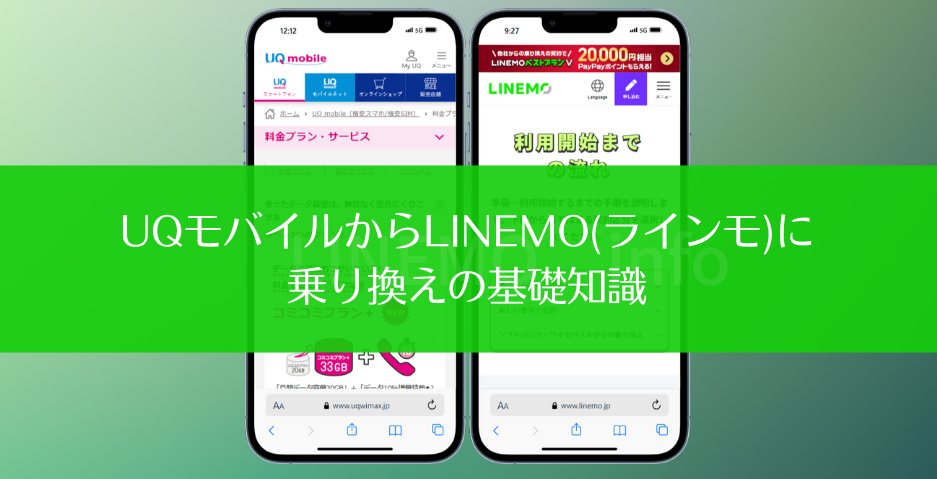
機種そのままで乗り換えるときは、SIMのみ契約すればOKです
- UQモバイルからLINEMOに乗り換える
- UQモバイル使っているAndroidスマホやiPhoneはLINEMOでもそのまま使いたい
というときは、LINEMOでSIMカードやeSIMを、「今の電話番号をそのまま使用する」で契約して、SIMロックを解除した手持ちのAndroidスマホやiPhoneに入れればOKです。
SIMカードの入れ替え/eSIMを入れただけでスマホ内の写真・動画・書類・アプリ・連絡先・LINEアカウント等のデータは消えません。すべてそのままです。
LINEMOで契約できるのはSIMのみ。今のスマホをそのまま使うか新規購入を
LINEMOでは、SIMカードのみまたはeSIMのみ契約できます。
LINEMOではスマートフォンは一切販売していません。今UQモバイルで使っているスマホをそのまま使うか、新しいSIMフリースマホを用意するか、どちらにするか考えてください。
機種変更するときも、自分で新しいスマホを用意する必要があります。
機種変更に伴いSIMカードのサイズ変更、SIMカードからeSIMへの変更、eSIMを新しいスマホで使う場合は再発行手続きが必要です。
- UQモバイルで購入したAndroidスマホやiPhoneを使う(My UQ mobile等でSIMロック解除手続きが必要)
- SIMフリー版AndroidスマホやiPhoneを購入して使う
- イオシスやゲオモバイルなどの中古スマホ販売店で、状態の良い・SIMロック解除済みのAndroidスマホやiPhoneを購入して使う
「これは新規契約?他社から乗り換え(MNP転入)?」まとめ
| 契約方法 | 新規契約 | 他社から乗り換え |
|---|---|---|
| 携帯電話番号 | LINEMOで 新しい携帯電話番号が 発行される | UQモバイルで利用していた 携帯電話番号を引き継ぐ (携帯電話番号の変更なし) |
| LINEMOでの手続き | 新しい電話番号で 契約する | 今の電話番号を そのまま使用する |
| UQモバイルでやること | LINEMO開通後に UQモバイル解約 | MNP予約番号の発行 (MNPワンストップ利用なら不要) |
「新規契約」と「他社から乗り換え(MNP転入)」の違いは、「今UQモバイルで使っている携帯電話番号を引き継ぐかどうか」です。
新規契約で契約すると、LINEMOで携帯電話番号が発行されます。LINEMOではその電話番号を使って電話やSMS送受信を行います。
これは「他社から乗り換え」です
- UQモバイルの携帯電話番号はLINEMOに乗り換えても使いたい
- この携帯電話番号をずっと使い続ける
- 将来LINEMOから他のキャリアに行くときも、やっぱりこの携帯電話番号を使い続けたい
という人は、UQモバイルでMNP予約番号を発行して、LINEMOで「今の電話番号をそのまま使用する」を選択して契約してください。
UQモバイルで使っている携帯電話番号がLINEMOに引き継がれて、LINEMOに乗り換えてもUQモバイルと同じ携帯電話番号を使って音声通話やSMS送受信ができます。
「他社から乗り換え」で契約するときは、LINEMOを申し込む前に絶対にUQモバイルを解約しないでください。MNP予約番号を発行した後にUQモバイルを解約しないでください。
これは「新規契約」です
- UQモバイルの携帯電話番号は使えなくなってもいい
- 携帯電話番号に思い入れは無い
- 携帯電話番号が変わることが苦痛ではない
- これまでいろいろな携帯電話会社や格安SIMを契約しているが、毎回携帯電話番号を使い捨てている
という人は、UQモバイルを解約して、LINEMOを「新規契約」で契約してください。
「LINEMOをサブ回線として新しく契約したい」という人は、LINEMOを「新規契約」で契約してください。
「UQモバイルのスマホが余ってるからLINEMOのSIMカードを入れて2台目として使いたい」という人は、LINEMOを「新規契約」で契約してください。
UQモバイルとLINEMOは「MNPワンストップ」対応だが、LINEMO側はMNP予約番号の発行を推奨
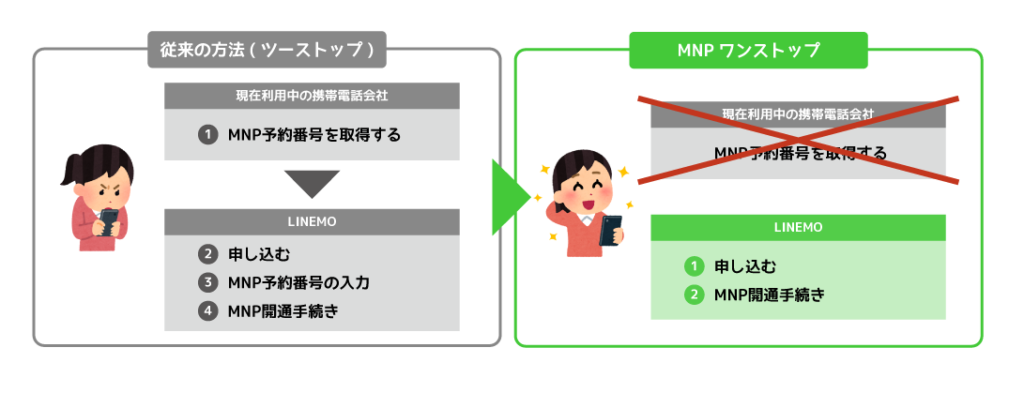
2023年5月24日から、UQモバイルとLINEMOは「MNPワンストップ方式」に対応しています。MNPワンストップを利用して申し込む場合、UQモバイルからLINEMOに乗り換えるときにUQモバイルでMNP予約番号の発行は不要です。
もちろん従来どおりに、MNPワンストップ方式を利用せずにUQモバイルでMNP予約番号を発行してからLINEMOを申し込んでもOKです。
なおLINEMOは、従来どおりにMNP予約番号を発行して申し込むことを推奨しています。
ぶっちゃけた話で恐縮ですが、MNPワンストップ方式を選んで申し込んだとしてもそんなメリットは無いです。UQモバイルでMNP予約番号を発行する手間が減るだけです。
MNPワンストップ方式を選ぶと、本人確認などのLINEMOの審査がすぐ終わる、SIMカードがすぐ発送される、ということは一切ありません。
MNP予約番号が不要な方法(ワンストップ)でのお申し込みも受け付けていますが、ご利用中の携帯電話の契約形態によってはMNP予約番号が必須となる可能性がありますので、取得してからお申し込みするのが確実です。
UQモバイルからLINEMOに乗り換え(MNP)の申し込み手順を、契約パターンごとに簡単に解説
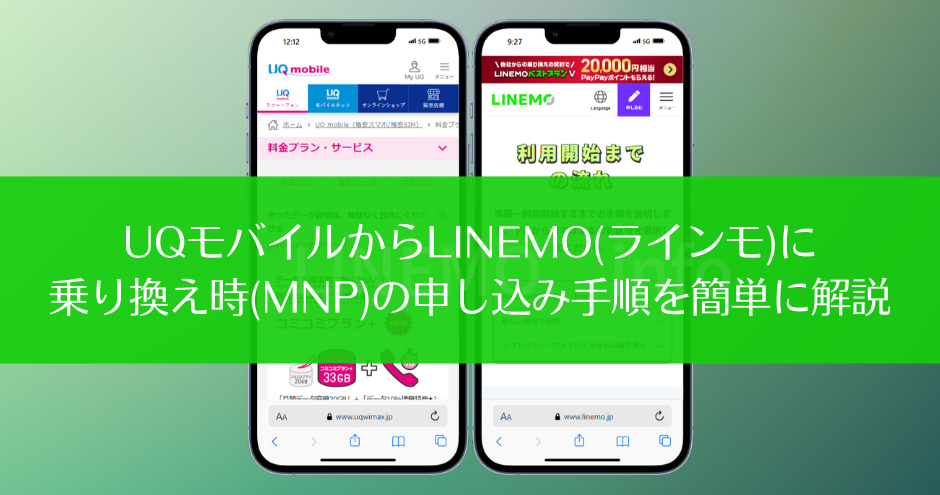
SIMカードのみ契約+AndroidスマホやiPhoneを使う
- UQモバイルからLINEMOに乗り換える
- SIMカードのみ契約する
- UQモバイルで使っていたAndroidスマホやiPhoneは、LINEMOに乗り換えても使い続ける
- 過去購入したSIMフリー版AndroidスマホやiPhoneにUQモバイルのSIMカードを入れて使っていて、LINEMOに乗り換えてもそのスマホを使いたい
- 新しいSIMフリー版AndroidスマホやiPhoneを購入してLINEMOで使いたい
ときの手順は以下の通り。
SIMカード申し込みから開通までの手順は同じで、SIMカードを入れた後の手順がAndroidスマホとiPhoneで多少異なります。
- LINEMOの動作確認端末ページを見て、自分が使いたいスマホが動作確認されているかチェックする
- UQモバイルから2021年9月30日までに販売されたiPhoneをLINEMOで使うなら、SIMロック解除手続きが必要
- UQモバイルでMNP予約番号を発行する(MNPワンストップ利用なら不要)
- LINEMO公式サイトにアクセスして、申し込みボタンを押す
- 「予定しているお手続きを教えてください」では【今の電話番号をそのまま使用する】を選択
- 「現在利用中の携帯電話会社を教えて下さい」では【UQ mobile】を選択
- 「利用するSIMを教えて下さい」では【SIMカード】を選択
- 「ご利用予定の端末を教えてください」では、または【Androidスマートフォン】または【iPhone】を選択する
- 後は画面の指示に従って、プランやオプション選択などの手続きを進めていき、LINEMOの契約を完了させる
途中で4桁のネットワーク暗証番号を設定するが、ネットワーク暗証番号は回線切替時に必要なので忘れないようにメモする - 申込完了後、1~2時間で「お申し込み完了お知らせメールが届く
- 審査に通ると「商品発送のお知らせ」メールが届くので、SIMカードが届くまで待つ
- LINEMOのSIMカードが届き次第、LINEMOのWEBサイトまたは電話から回線切替を行う
- 回線切替が完了すると、UQモバイルとの契約が自動解約・UQモバイルの電波が圏外になり、LINEMOが開通する
iPhoneの開通手順
- iPhoneからUQモバイルのSIMカードを抜いて、LINEMOのSIMカードを入れる
- 「アクティベーション」画面が表示されたら、Apple IDとパスワードを入力する
- iOS 15.0以上の場合はAPN設定不要で自動でLINEMOに繋がる
- 画面上部のステータスバーの通信事業者名が「LINEMO」になっていることを確認する。圏外ならスマホ再起動(iOSの場合は「SoftBank」となる場合あり)
- 11112(無料)に電話をかけて、ガイダンスを最後まで聞いて電話を切る
- Wi-Fiをオフにして、ブラウザアプリでWebサイトが見れること、電話ができることを確認して利用開始
- My Menuの初期設定、LINE連携を行う
Androidスマホの開通手順
- AndroidスマホからUQモバイルのSIMカードを抜いて、LINEMOのSIMカードを入れる
- UQモバイルの一部のAndroidスマホは、「利用設定」(ページ下)をするとSIMフリー状態になる。必ず操作・設定すること
- AndroidスマホはAndroidのAPN設定を見て、APN設定を完了させる
- 画面上部のステータスバーの通信事業者名が「SoftBank」や「LINEMO」になっていることを確認する
- 11112(無料)に電話をかけて、ガイダンスを最後まで聞いて電話を切る
- Wi-Fiをオフにして、ブラウザアプリでWebサイトが見れること、電話ができることを確認して利用開始
- My Menuの初期設定、LINE連携を行う
eSIMを契約+eSIM対応AndroidスマホやiPhoneを使う
- UQモバイルからLINEMOに乗り換える
- eSIMを契約する
- eSIMに対応した、SIMフリー版iPhoneやAndroidスマホを使う
- eSIMに対応した、SIMロック解除済みのiPhoneやAndroidスマホを使う
ときの手順は以下の通り。
- LINEMOの動作確認端末ページを見て、そのスマホがeSIM対応機種か、LINEMOで動作確認されているかチェックする
- UQモバイルから2021年9月30日までに販売されたeSIM対応スマホを使う場合は、LINEMOを契約する前にスマホのSIMロックを解除する
- UQモバイルでMNP予約番号を発行する
- クレジットカード、本人確認書類、メールアドレスなどの契約に必要なものを揃える
- スマホからLINEMO公式サイトにアクセスして、「申し込み」ボタンを押す
- 「予定しているお手続きを教えてください」では【今の電話番号をそのまま使用する】を選択
- 「現在利用中の携帯電話会社を教えて下さい」では【UQ mobile】を選択
- 「利用するSIMを教えて下さい」では【eSIM】を選択
- 「ご利用予定の端末を教えてください」では、【iPhone】または【Androidスマートフォン】を選択する
- 後は画面の指示に従って、プランやオプション選択などの手続きを進めていき、LINEMOの契約を完了させる
- 途中で4桁のネットワーク暗証番号を設定するが、ネットワーク暗証番号は回線切替時に必要なので忘れないようにメモする
- 申込完了後、1~2時間で「お申し込み完了お知らせメールが届く
- 「eSIMプロファイルダウンロードのお知らせ」メールが届く
- スマホに「LINEMO かんたんeSIM開通」アプリをインストールする
- アプリを起動して、案内に従ってLINEMOのeSIMプロファイルダウンロード、回線切替手続きなどの手続きを進める
- 回線切替が完了すると、UQモバイルとの契約が自動解約・UQモバイルの電波が圏外になり、LINEMOが開通する
- 11112(無料)に電話をかけて、ガイダンスを最後まで聞いて電話を切る
- Wi-Fiをオフにして、ブラウザアプリでWebサイトが見れること、電話ができることを確認して利用開始
- My Menuの初期設定、LINE連携を行う
- UQモバイルでSIMカードを契約していた場合は、回線切り替え後好きなタイミングでUQモバイルのSIMカードを抜く
パソコンやタブレットからLINEMOの申込画面にアクセスすると、eSIMが選択できないようになっています。スマホからアクセスしてください。
ブラウザはSafariかChromeを使うようにしましょう。
eSIMの開通や初期設定は、今はアプリからできるようになっています。このアプリを使えば誰でもeSIM開通できます。
LINEMOの申し込みや詳細はこちらから!
LINEMO公式サイト(https://www.linemo.jp/)に移動します
UQモバイルからLINEMO(ラインモ)に乗り換え(MNP)の手順を解説
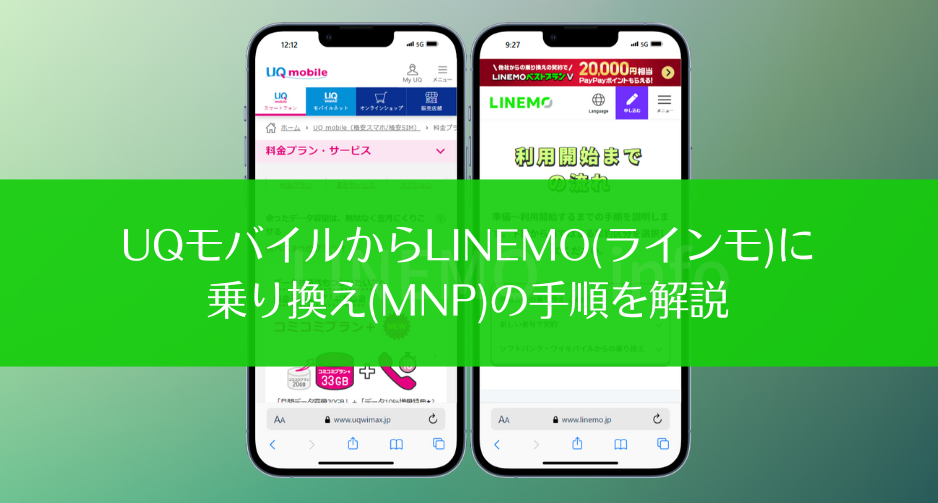
【手順①】使いたいスマホがLINEMOで動作確認されているか見る
- LINEMOに乗り換えてもUQモバイルで購入したAndroidスマホやiPhoneを使う
- Amazonや家電量販店などで、自分で新しいSIMフリー版Androidスマホを購入して使う
- Apple Storeや家電量販店などで、自分で新しいSIMフリー版iPhoneを購入して使う
というときは、動作確認端末|機種|【公式】LINEMO – ラインモ|格安SIMを見て、LINEMOで使いたいAndroidスマホやiPhoneが動作確認されているか見てください。
全部○がついていることが望ましい
動作確認情報を見て、使いたいスマホが音声通話、データ通信、SMS、テザリング全部◯がついていることが望ましいです。
なお、動作確認情報を見てデータ通信に◯がついていても、ソフトバンクで使われている周波数帯に対応していない場合は、電波が繋がりにくい可能性があるのでご注意ください。
iPhoneなら絶対にLINEMOが使えるのでご安心ください。Androidスマホは、ソフトバンクの電波に対応していない可能性が非常に高いです。
eSIM対応スマホかどうか確認する
LINEMOではeSIMを契約したい人は、使いたいスマホがeSIMに対応していることをしっかり確認してください。
動作確認端末ページの機能の「eSIM対応」にチェックを入れると、eSIM対応スマホのみ表示されます。
【手順②】my UQ mobile等でiPhoneのSIMロックを解除する。一部Androidスマホは「利用設定」が必要

UQモバイルで販売されていたiPhoneをLINEMOに乗り換えても使う場合は、LINEMOを契約する前にiPhoneのSIMロック解除手続きが必要です。my UQ mobileなどでSIMロック解除手続きをしてください。
2021年9月30日までにUQモバイルから発売されたiPhoneは、SIMロックがかかっています。UQモバイルでSIMロック解除手続きをしてください。
2021年10月1日以降にUQモバイルから販売される機種は、SIMロックが設定されていないSIMフリー状態なので、UQモバイルでのSIMロック解除手続きは不要です。
【手順③】UQモバイルでMNP予約番号を取得する(MNPワンストップを利用しない場合)

UQモバイルからLINEMOに乗り換える際に、MNPワンストップを方式利用しない場合は、UQモバイル側でMNP予約番号の発行が必要になります。MNP予約番号は無料で発行できます。
UQモバイルでMNP予約番号を発行する方法は、①UQお客さまセンターに電話、②my UQ mobileから発行、の2つの方法があります。
my UQ mobileで発行するのがオススメです。人と喋る必要はないですし、複雑な操作は一切なく、簡単にMNP予約番号が発行できます。
LINEMOをオンラインで申し込むときには、MNP予約番号のMNP有効期限が10日以上残っている必要があります。MNP予約番号を発行したらすぐにLINEMOに申し込むようにしましょう。
UQモバイルでMNP予約番号を発行した=その時点でUQモバイルが解約されるということは絶対にありません。UQモバイルが解約されるのは、LINEMOに回線切替が完了したときです。
UQお客さまセンターに電話してMNP予約番号を発行
| 窓口 | 電話番号 | 受付時間 |
|---|---|---|
| UQお客さまセンター | 0120-929-818 | 9時~21時 |
my UQ mobileでMNP予約番号を発行
- my UQ mobileにログイン
- 「契約確認・変更」を選択する
- 「ご契約中の料金プラン」の「詳細を確認・変更」を選択する
- 下までスクロールすると「MNP予約」があるので選択する
- MNP予約画面になるので、画面の指示に従って操作する
- 最後の最後で「予約番号を発行する」ボタンが出るので押す
- MNP予約番号と有効期限が表示される
MNP予約番号と有効期限は、メールでも送られてくるので安心してください。
【手順④】SIMカードとeSIMどちらで申し込むか決める(SIMカードがオススメ)
LINEMOではSIMカードとeSIMが提供されています。
SIMカードは初めてオンラインで携帯電話会社に申し込む人に特にオススメです。
また、SIMカードは発売中のほぼすべてのスマホがSIMカードに対応しているため、選択に迷ったら、SIMカードとeSIMどちらを選んだほうがいいかわからない場合は、迷わずSIMカードを選びましょう。
eSIMはなるべく早くLINEMOを使いたい人にオススメですが、新しいスマートフォンを購入して、自分で1人で全ての初期設定やデータ移行ができる、分からないことがあったら自分で調べて解決できる上級者向けです。
| SIMカード | eSIM | |
|---|---|---|
| SIMの配送 | SIMの配送あり | SIMの配送なし |
| 使えるようになるまで | 最短2日間 | 最短1時間で開通する |
| 対応端末 | 対応端末が多い | 対応端末が少ない |
| 難易度 | 簡単 iPhoneならSIMカードを 入れるだけでOK | SIMカードよりも 難易度が高い 求められる操作が多い |
| 初心者 | オススメ | オススメしない |
【手順⑤】本人確認書類などの契約に必要なものを用意する

LINEMOの契約に必要なものを事前に用意してください。本人確認書類はSIMカードとeSIMで利用できるものが異なります。
- 本人確認書類
- LINEMOで使うスマートフォン(LINEMOでは端末販売なし。自分で調達)
- MNP予約番号(MNP予約番号のMNP有効期限が10日以上残っているもの)
- 契約者と同一名義のクレジットカード(VISA、MasterCard、JCB、American Express、DinersClub)、または銀行口座
利用できる本人確認書類
- 運転免許証
- マイナンバーカード
- パスポート(2020年2月4日以降に申請)+補助書類
- 旧型パスポート(2020年2月3日以前に申請)
- 住民基本台帳カード + 補助書類
- 身体障がい者手帳
- 療育手帳
- 精神障がい者手帳
LINEMOの申し込み時に入力する住所と、本人確認書類(または補助書類)の住所と記載が一致している必要があります。
【手順⑥】LINEMOを「今の電話番号をそのまま使用する」を選択して申し込む

クレジットカード、本人確認書類、メールアドレスと電話番号、MNP予約番号などの必要なものを用意して、LINEMOのSIMカードを申し込みましょう。
LINEMOをオンラインで申し込むときには、MNP予約番号のMNP有効期限が10日以上残っている必要があります。
eSIMはパソコンからは申し込めないので、スマホからLINEMO公式サイトにアクセスして申し込んでください。
- LINEMO公式サイトにアクセスして、申し込みボタンを押す
- 「予定しているお手続きを教えてください」では【今の電話番号をそのまま使用する】を選択
- 「現在利用中の携帯電話会社を教えて下さい」では【UQ mobile】を選択
- 「利用するSIMを教えて下さい」では【SIMカード】または【eSIM】を選択する
- 「ご利用予定の端末を教えてください」では、【iPhone】または【Androidスマートフォン】のどちらかを選択する
- 「プランやオプションを選択してください」では、【LINEMOベストプラン】か【LINEMOベストプランV】のどちらか、オプション加入するしないを選択する
- MNP予約番号、MNP予約番号の有効期限、乗り換え予定の電話番号、契約者情報を入力する
- 後は画面の指示に従って、プランやオプション選択などの手続きを進めていき、LINEMOの契約を完了させる
途中で4桁のネットワーク暗証番号を設定するが、ネットワーク暗証番号は回線切替時に必要なので忘れないようにメモする - 申し込み完了画面で表示される「受注番号」をスクリーンショットで保存しておく
- 1~2時間で「お申し込み完了お知らせメールが届く
- 審査に通ると「商品発送のお知らせ」メールが届くので、SIMカードが届くまで待つ
「今の電話番号をそのまま利用する」を選択
UQモバイルからLINEMOに乗り換えるときは、「予定しているお手続きを教えてください」では、【今の電話番号をそのまま利用する】を選択してください。
「他社携帯電話会社」を選択
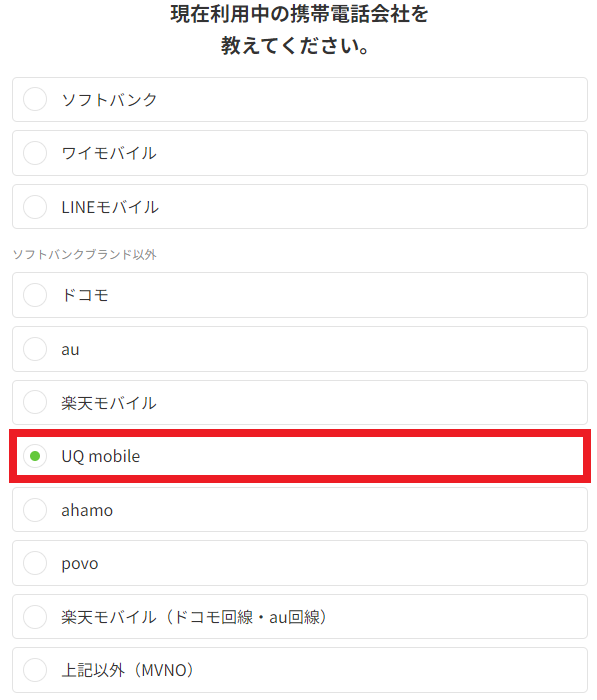
「現在利用中の携帯電話会社を教えてください」では、もちろん【UQ mobile】を選択してください。
「SIMカード」または「eSIM」を選択
「利用するSIMを教えてください」は、SIMカードで契約するときは「SIMカード」を、eSIMで契約するときは「eSIM」を選択してください。
利用予定の端末がeSIMに対応していない場合や、SIMカードとeSIMどちらを選んだほうがいいかわからない場合は迷わずSIMカードを選びましょう。
eSIMで契約する人は、本当にそのスマホがeSIMに対応しているかを確認してください。
「ご利用予定の端末を教えてください。」では、【iPhone】または【Androidスマートフォン】を選択してください。
「乗り換えの手続きに進みます」では好きな方を選択
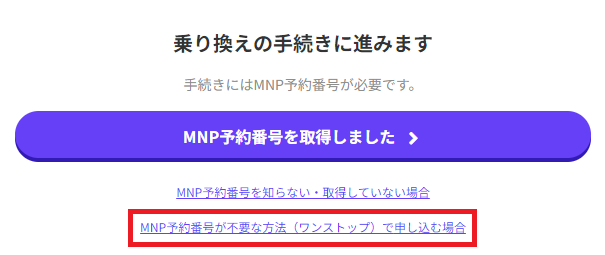
UQモバイルでMNP予約番号を発行してLINEMOを申し込むなら、【MNP予約番号を取得しました】ボタンを選択してください。
MNPワンストップを利用してLINEMOを申し込むなら、ページのボタン下に小さく記載されている【MNP予約番号が不要な方法(ワンストップで申し込む場合)】を選択してください。
その後、「乗り換えの手続き」のウィンドウが表示されるので、画面の指示に従って乗り換えの手続きを進めていく(UQモバイルのWEBサイトへのログインを求められる)
申し込み時のポイント
申し込み途中で入力する「ネットワーク暗証番号(4桁)」をメモしておきましょう。UQモバイルからLINEMOに回線切替手続きするときに必要です。
LINEMOの申し込み完了後、約1〜2時間で「お申し込み完了のお知らせ」というメールが届きます。
審査が通った場合
「商品発送のお知らせ」というメールが届きます。商品が届くまで待ちましょう。
審査が通らなかった場合
申し込み内容に確認が必要な場合、「(重要)お申し込み内容のご確認」というメールが届きます。
その場合、メールに記載の『お申し込み状況確認』ページより不備内容をご確認の上、正しい情報への修正のご対応をお願いします。
審査が通らなかった場合、「お申し込み審査結果についてのお知らせ」というメールが届きます。
LINEMOの申し込みや詳細はこちらから!
LINEMO公式サイト(https://www.linemo.jp/)に移動します
LINEMOのSIMカードの開通手順(初期設定)を解説

【手順①】LINEMOからSIMカードが届き次第、LINEMOで回線切替を行う(受付時間に注意)

UQモバイルからLINEMOに回線を切り替えるためには、LINEMO側で回線切替手続きが必要です。
SIMカードが届き次第、WEBサイトまたは電話で回線切り替え手続きをしてください。手続きの受付時間が長く、切替までの時間が短いWEBサイトがオススメです。
切り替え時には、①申し込み時の受注番号、②携帯電話番号、③契約時に設定した4桁の暗証番号が必要になります。
受付時間外に回線切替手続きをするとトラブルの元になります。受付時間内に回線切替手続きしてください。
| 回線切り替え前 | 回線切り替え後 |
|---|---|
| 【UQモバイル】使える | 【UQモバイル】使えなくなる UQモバイルとの契約が自動解約 UQモバイルの電波が圏外になる |
| 【LINEMO】使えない | 【LINEMO】使えるようになる LINEMOの電波を掴む LINEMOの利用・課金開始 |
LINEMO側で回線切り替え手続きが完了すると、UQモバイルとの契約が自動解約され、UQモバイルのSIMカードが無効・UQモバイルが圏外になります。LINEMOのSIMカードが有効化されます。
回線切り替えにかかる時間はWEBは最大15分、電話は最大1~2時間と記載がありますが、実際はすぐ切り替わることが多いです。早ければ数分程度で切替完了します。
回線切り替え前にスマホにLINEMOのSIMカードを入れても、スマホはLINEMOのSIMカードを認識しませんし、LINEMOの回線を使って音声通話やデータ通信はできません。
WEBでの受け付け <オススメ>
- 【受付時間 9:00 〜 20:30】
- 「商品発送のお知らせ」メールに記載のURLより、手続きを行ってください
- 最大15分ほどで回線切り替え完了
電話での受け付け
- 【受付時間 10:00 〜 19:00】
- 自動音声通話でも切り替えを受け付けています
- 詳細は同梱の冊子や「商品発送のお知らせ」メールをご確認ください
- 最大1~2時間ほどで回線切り替え完了
- UQモバイルのSIMを入れたまま電話をかけてください
【手順②】AndroidスマホやiPhoneにLINENOのSIMカードを入れる
回線切り替え手続きが完了するとUQモバイルのSIMカードが無効化・圏外になります。
AndroidスマホやiPhone(以下スマホ)からUQモバイルのSIMカードを抜いてLINEMOのSIMカードを入れてください。
LINEMOのSIMカードは「マルチSIM」です。
1つのSIM台紙から、「標準SIM」「microSIM」「nanoSIM」の3つのサイズに切り離しできます。ほとんどの人は「nanoSIM」に切り離して使用します。
UQモバイルで購入した一部のAndroidスマホ(Google Pixelを除く)は、「利用設定」が完了するとSIMロック解除が完了します。
iPhoneにLINEMOのSIMカードを初めて入れると「アクティベーション画面」(Apple IDとパスワード入力画面)が表示されることがあります。表示されたら画面の指示に従って操作・入力してください。表示されないときもあります。
【手順④】AndroidスマホやiPhoneでAPN設定や初期設定を行う
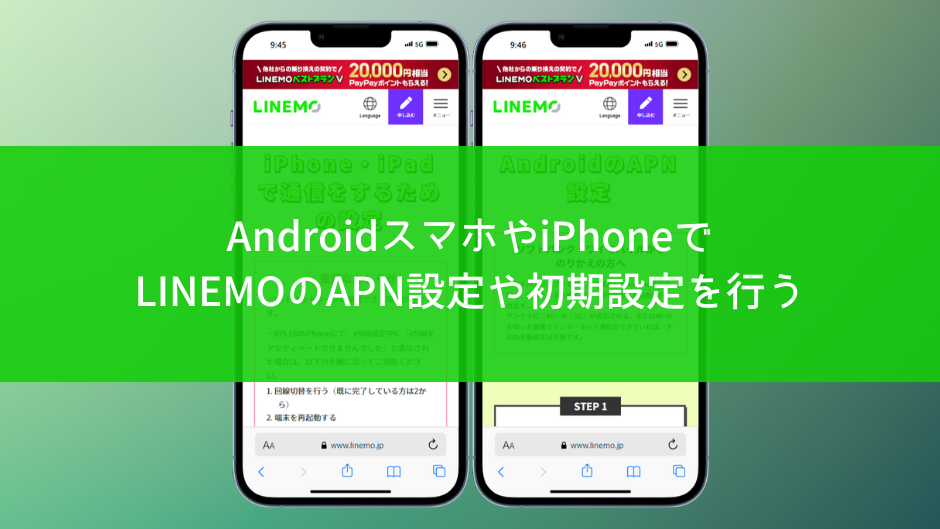
AndroidスマホやiPhoneでAPN設定を実施してください。
APN設定とは、簡単に言えば「LINEMOの回線をスマホで使えるようにするために必要な設定」です。喫茶店・カフェ・ホテル・旅館のWi-Fiサービスを利用するときに、指定されたIDやパスワードの設定が必要でしょう。それと同じ感じと理解すればOKです。
画面上部のステータスバーに「SoftBank」や「LINEMO」、「4G」「5G」が表示されていれば、APN設定が問題なく完了しています。
APN設定が完了したら、次はMy Menuの初期登録を行ってください。My Menuは、利用料金の確認/契約内容の確認/変更などの手続きができる会員サービスです。
iPhoneのAPN設定手順
iOS 15.0以上であればAPN設定不要です。自動でAPN設定が完了します。
ただし、iPhone内にUQモバイルのAPN構成プロファイルが存在する場合は削除してください。「UQモバイルからLINEMOに乗り換えたらデータ通信できなくなった!UQモバイルでは使えていたのに!」等の問題は、大抵はAPN構成プロファイルのせいです。
AndroidのAPN設定手順(一例)
Androidスマホは機種にもよりますが、①LINEMOのSIMカードを入れると自動でAPN設定が完了する機種、②APN設定画面でLINEMOのAPNを選択するとAPN設定が完了する機種、③すべて手動でAPN設定しないといけない機種、の3パターンが存在します。
- 「設定」アプリを開く
- 「ネットワークとインターネット」の設定画面を開く
- 「モバイルネットワーク」を選択する
- アクセスポイント名からAPN設定画面を開く
- APN一覧にあるLINEMOを選択/保存する
- 【APN一覧にLINEMOがない場合】APN一覧の画面で、メニューから「新しいAPN」を選択し、各項目に情報を入力、入力後「保存」をタップしてLINEMOのAPNを選択する
APN一覧にLINEMOがない場合の入力情報
| 名前 | LINEMO |
|---|---|
| APN | plus.acs.jp.v6 |
| ユーザー名 | lm |
| パスワード | lm |
| MCC | 440 |
| MNC | 20 |
| 認証タイプ | CHAP |
| APNタイプ | default,ia,mms,supl,hipri |
【手順⑤】発信テストを行いLINEMOの利用開始
11112に電話をかけて、ガイダンスを最後まで聞いて電話を切ってください。その後Wi-Fiを切った状態でブラウザアプリを起動し、モバイルデータ通信を利用してWEBサイトが閲覧できるかどうかを確認してください。
- LINEMO側で回線切替手続きが完了している
- AndroidスマホのAPN設定が完了している
- iPhoneのiOSバージョンとキャリア設定アップデートが最新状態である(iOS 15.0以上である)
- iPhone内にあるUQモバイルのAPN構成プロファイルを削除している
- 使いたいスマホにLINEMOのSIMカードやeSIMを入れている
- eSIM対応Androidスマホは、初期状態だとeSIM機能がオフになっていることがある。eSIM機能がオンか確認すること
- UQモバイル版Androidスマホなら利用設定、iPhoneならSIMロック解除手続きが完了している
順番は前後してもいいので、これらの作業が完璧であればLINEMOが開通しています。
LINEMOの申し込みや詳細はこちらから!
LINEMO公式サイト(https://www.linemo.jp/)に移動します
LINEMO(ラインモ)のeSIMの開通手順(初期設定)を解説

- 「eSIMプロファイルダウンロードのお知らせ」メールが届く
- 「LINEMO かんたんeSIM開通」アプリをインストールする
- アプリを起動して、案内に従ってLINEMOのeSIMプロファイルダウンロード、回線切替手続きなどの手続きを進める
- 開通したことを確認してLINEMOの利用開始
LINEMOのeSIMの開通手順は、アプリ「LINEMO かんたんeSIM開通」を使う方法とアプリを使わない方法の2種類あります。ここではアプリを使う方法で解説します。
【手順①】「eSIMプロファイルダウンロードのお知らせ」メールが届く
LINEMOをeSIMで申し込んだとき、審査が通ると「eSIMプロファイルダウンロードのお知らせ」というメールが届きます。
このメールが届くとeSIMの利用開始手続きができるようになります。
【手順②】「LINEMO かんたんeSIM開通」アプリをインストールして初期設定する
「LINEMO かんたんeSIM開通」アプリを利用すると、eSIMのプロファイルダウンロードや、通信をするための設定などを簡単に設定できます。
Wi-Fiに接続してアプリをインストールし、案内に従って開通を進めてください。
アプリでeSIM対応端末かどうかの確認、eSIMのプロファイルダウンロード、回線切替手続きなどがアプリだけで完結するようになっています。
回線切替手続きのWEBでの受付時間は9時から20時30分までです。この時間以外だとそもそも回線切替手続きができないのでご注意ください。
【手順③】開通したことを確認してLINEMOの利用開始
- LINEMOのeSIMプロファイルのインストールが完了している
- 現在契約している携帯電話会社からLINEMOに回線を切り替えている
- iPhoneのiOSバージョンがiOS 14.5以上、キャリア設定アップデートをアップデートしている
順番はどうでもいいので、以上の作業がしっかりできれいれば、iPhoneがLINEMOの回線に繋がっているはずです。
iPhoneの画面上部のステータスバーの通信事業者名が「LINEMO 4G」とか「LINEMO 5G」になっていればOKです。
もしもLINEMOに繋がらない場合はもう一度再起動するか、機内モードオンオフを試してみてください。
Wi-Fiをオフにして、データ通信ができること、電話ができることを確認したら設定は終わりです。県外になっていたら再起動してみてください。
UQモバイルとLINEMO(ラインモ)の月額基本料金を比較
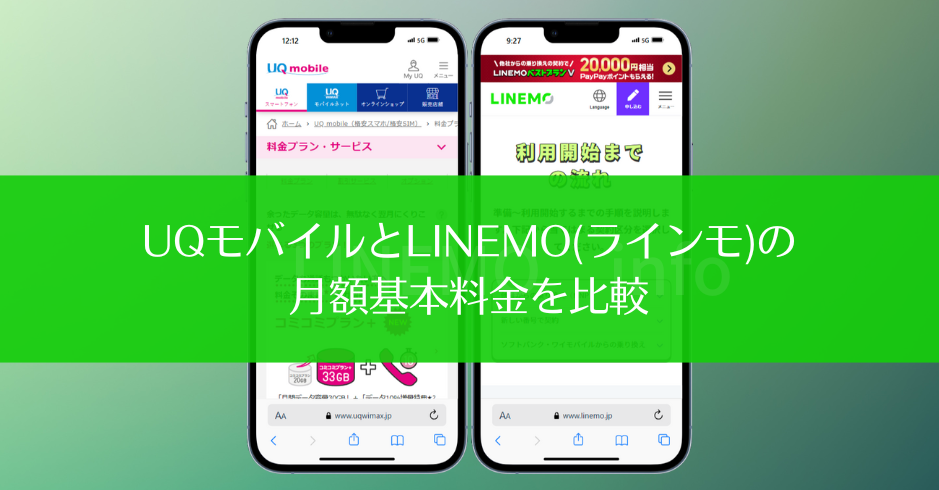
| キャリア | 料金プラン名 | 基本料金 |
|---|---|---|
| UQモバイル | トクトクプラン (月15GB) | 【1GBまで】月額2,277円 【1GB以上】月額3,465円 |
| UQモバイル | コミコミプラン+ (月33GB) | 月額3,278円 |
| UQモバイル | ミニミニプラン (月4GB) | 月額2,365円 |
| UQモバイル | くりこしプランS+5G (月3GB) | 月額1,628円 |
| UQモバイル | くりこしプランM+5G (月15GB) | 月額2,728円 |
| UQモバイル | くりこしプランL+5G (月25GB) | 月額3,828円 |
| LINEMO | LINEMOベストプラン (月3GB~10GB) | 【3GBまで】月額990円 【10GBまで】月額2,090円 |
| LINEMO | LINEMOベストプランV (月30GB) | 月額2,970円 |
UQモバイルで料金を安くするためにはauひかりなどの固定回線とのセット割、家族割引、au PAYカードで支払いしてやっと利用料金が安くなりますが、LINEMOでは何もしなくても安いです。
LINENO(ラインモ)に乗り換えるメリットやサービスの特徴

- 「LINEMOベストプラン」と「LINEMOベストプランV」の2プラン
- LINEのトーク・音声・ビデオ通話が使い放題(ギガノーカウント)
- ソフトバンクと同じネットワークを使っているので高速通信できる。追加料金なしで5G通信が利用可能
- PayPayポイントが貰えるお得なキャンペーンが利用できる
- 通話オプションがお得に使える
- 「留守番電話サービス」「着信転送サービス」「着信お知らせ機能」の3つのサービスがセットになった「留守電パック」あり
- iPhone向けの端末補償サービスがある
- 契約事務手数料などのあらゆる手数料が無料
- クレジットカード、口座振替で契約できる。「PayPay残高払い」も利用可能
- ソフトバンクまとめて支払いが利用できる←PayPayカード以外のクレジットカードでも間接的にPayPayにチャージできるようになるのでオススメ!
LINEMOベストプランとLINEMOベストプランVの2プラン

LINEMOでは「LINEMOベストプラン」、「LINEMOベストプランV」の2つのプランが提供されています。
プランは毎月変更可能で翌月1日に適用されます。使用状況に合わせてプラン変更できます。
| LINEMOベストプラン | LINEMOベストプランV | |
|---|---|---|
| 月間データ容量 | 【3GBまで】月額990円 【10GBまで】月額2,090円 | 【30GBまで】月額2,970円 |
| 通話料 | 22円/30秒 | 1回5分以内の 国内通話が無料 |
| 通話オプション | ①通話準定額 ②通話定額 | ①通話定額 for LINEMOベストプランV |
| データ量超過後の 通信速度(最大) | 【10GB超~15GB】300kbps 【15GB超】128kbps | 【30GB超~45GB】1Mbps 【45GB超】128kbps |
| LINEギガフリー | 対応 | 対応 |
| eSIM | 対応 | 対応 |
| テザリング | 無料・申込不要 | 無料・申込不要 |
| 契約後のプラン変更 | LINEMOベストプランVに 変更可能 | LINEMOベストプランに 変更可能 |
ミニプラン・スマホプランは2024年7月29日で新規受付終了
LINEMOベストプラン
毎月のデータ使用量に応じて2段階の月額基本料が自動的に適用されます。月額基本料はデータ使用量が3GB以下なら月額990円、3GBを超え10GB以下なら月額2,090円です。通話料は30秒ごとに22円かかります。
1カ月あたりのデータ量が10GBを超えた場合は月末まで通信速度が送受信時最大300kbps、15GBを超えた場合は月末まで通信速度が送受信時最大128kbpsに制限されます。
LINEMOベストプランV
30GBまで月額2,970円で利用できます。1回5分以内の国内通話が無料です。5分を超える国内通話は30秒ごとに22円の通話料が別途かかります。
1カ月あたりのデータ量が30GBを超えた場合は月末まで通信速度が送受信時最大1Mbps、45GBを超えた場合は月末まで通信速度が送受信時最大128kbpsに制限されます。
なお、ナビダイヤル(0570から始まる電話番号)や国際通話、他社が料金設定している電話番号への通話料、番号案内(104)など、無料対象外かつ異なる料金の電話番号があります。
LINEのトーク・音声・ビデオ通話が使い放題(LINEギガフリー)
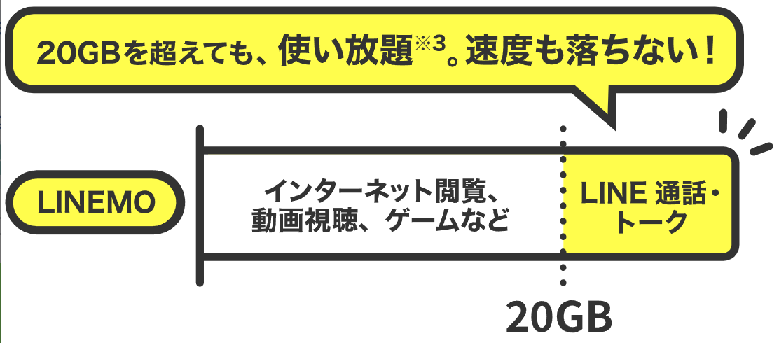
LINEMOは、LINEアプリのトーク利用や音声通話・ビデオ電話に加え、データ容量の大きな画像・動画の送受信やLINE VOOM(旧:タイムライン)への投稿などが使い放題になります。(=ギガフリー)
通常、SNSや動画などを利用すると利用分のデータ通信量を消費しますが、LINE利用分については月間データ通信量を消費することなく使い放題で利用できます。
また、契約プランの月間データ通信量を超過してもLINEに関しては速度制限がかかりません。
たとえばLINEの無料通話は10分間で3MB消費、ビデオ通話は10分間で51MB消費しますが、LINEMO回線利用時はこれらがデータ消費量にカウントされません。
LINEギガフリー対象機能
- 各タブトップの表示
- 音声通話・ビデオ通話の利用
- トークの利用(テキスト・音声メッセージ・スタンプ・画像・動画・その他ファイルなどの送受信)
- トークのみんなで見る機能による画面シェア
- 各トークにおける設定・アルバム・ノートなどの表示・編集
- LINE VOOM(旧:タイムライン)の表示・投稿・シェア※アプリからの利用
- ディスカバー(写真・動画)の表示
- ウォレットタブのLINE Payの利用
- ウォレットタブのLINE家計簿の利用
- 設定および各項目の表示・編集
- 友だち追加画面の表示・各項目の操作・友だちの追加
- プロフィールの表示・編集・投稿
- 検索の利用
ソフトバンクと同じネットワークを使っているので高速通信できる
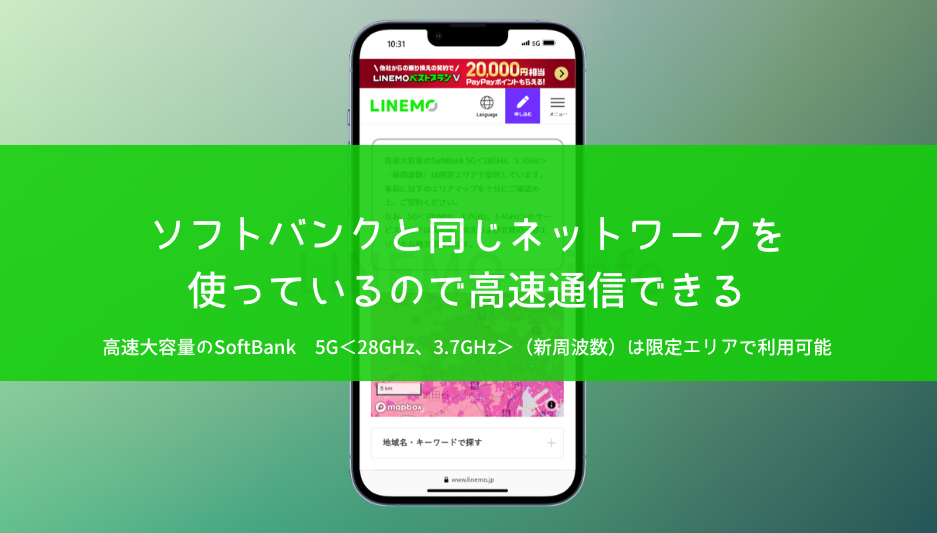
LINEMOは高速&高品質のソフトバンクのネットワークを使用しています。
「ソフトバンク本家だと通信できるけど、LINEMOだと通信できない場所がある」みたいな制限は一切ありません。ソフトバンクのサービスエリア=LINEMOのサービスエリアです。
格安SIMはドコモ/au/ソフトバンクにお金を払って回線を借りてサービスを提供しているため、利用者の多くなる昼休みや通勤時間帯などは通信速度が著しく低下する・通信が不安定になる傾向にあります。
しかしLINEMOはソフトバンク本家回線をそのまま利用しているため、通信速度もソフトバンク本家と同等の品質が期待できます。料金は安くしたいが通信品質は落としたくないという人にLINEMOはオススメです。
LINEMOは追加料金なしで5G通信が利用可能です。LINEMOは2021年3月17日からサービスを開始しましたが、開始当初から5Gに対応しています。
5G通信を利用するためには、5Gに対応したスマートフォン、5Gの電波が飛んでいるエリアに行く必要があります。どこでも5Gで通信できるわけではないのでご注意ください。
| 周波数 | band | |
|---|---|---|
| 5G | 28GHz | n257 |
| 3.7GHz | n77 | |
| 3.4GHz | n77 | |
| 1.7GHz | n3 | |
| 700MHz | n28 | |
| 4G | 2.5GHz | LTE Band 41 |
| 2.1GHz | LTE Band 1 | |
| 1.7GHz | LTE Band 3 | |
| 900MHz | LTE Band 8 |
LINEMOの通信速度(参考)
みんなのネット回線速度(みんそく) | 速度比較が出来る通信速度測定サイトより引用
| 平均Ping値 | 平均ダウンロード速度 | 平均アップロード速度 | |
|---|---|---|---|
| LINEMO | 38.94ms | 77.24Mbps | 14.39Mbps |
| ソフトバンク | 39.23ms | 92.46Mbps | 18.16Mbps |
| ワイモバイル | 40.81ms | 68.54Mbps | 14.42Mbps |
通話オプションがお得に使える
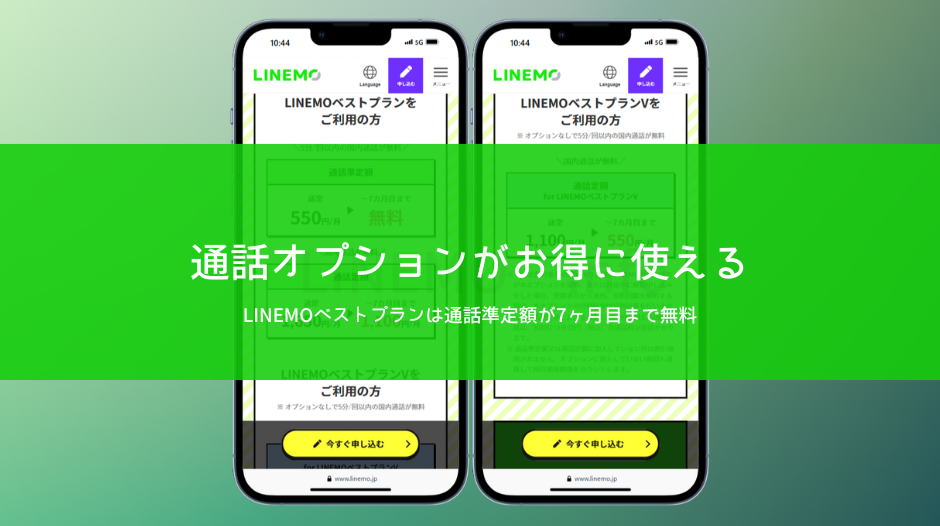
| 通話定額 for LINEMOベストプランV | 通話準定額 | 通話定額 | |
|---|---|---|---|
| 通常料金 | 月額1,100円 | 月額550円 | 月額1,650円 |
| 通話オプション 割引キャンペーン 適用時 | 月額550円 (550円割引) | 0円 (550円割引) | 月額1,100円 (550円割引) |
「通話オプション割引キャンペーン2」が適用されると、通話オプションがLINEMO契約から7ヶ月間550円割引されます。
「通話準定額」(月額550円)は、1回5分以内の国内通話が無料になる通話オプションです。(LINEMOベストプランVは標準で1回5分以内の国内通話が無料)
「通話定額」は、通話時間・回数ともに無制限で、国内通話がかけ放題になる通話オプションです。
「通話定額 for LINEMOベストプランV」は、LINEMOベストプランV契約者が対象の通話オプションです。「通話定額」とオプション内容は同じです。
事務手数料などのあらゆる手数料が無料
LINEMOは、
- 契約事務手数料無料
- 契約解除料(違約金)無料
- MNP転出手数料無料
- SIMカード再発行手数料無料
- eSIM再発行手数料無料
- SIMカードからeSIM、eSIMからSIMカードへの変更時の手数料無料
などすべて無料です。
LINEMOからドコモ/au/楽天モバイル/その他格安SIMへ乗り換えるときも無料、ソフトバンクやワイモバイルに乗り換えるときも無料です。
ただし、LINEMOを解約した月・LINEMO他社に乗り換えた(MNP転出)月の利用料金の支払いは必要です(日割りなしの1ヶ月分満額請求)
利用料金をクレジットカード、口座振替、PayPay残高で支払える

LINEMOはクレジットカード(VISA、Mastercard、JCB、American Express、Diners Club)、口座振替、PayPay残高払いの3つの支払い方法に対応しています。
格安SIMは口座振替で契約できないことが非常に多いのですが、LINEMOはクレジットカードを持っていない人も契約できます。ご安心ください。
PayPay残高の支払い(PayPay支払い充当)とは、事前にPayPayポイントを預かり、翌月の請求分(当月利用分)へ充当できる手続きです。
「ソフトバンクまとめて支払い」(ソフトバンクのキャリア決済)が利用できる
LINEMOでは、「ソフトバンクまとめて支払い」が利用できます。
ソフトバンクまとめて支払いとは、スマートフォンなどで購入したデジタルコンテンツやショッピングなどの代金、アプリなどの購入分を、月々のスマートフォンの利用料金とまとめて支払いできる決済サービスです。
ソフトバンクまとめて支払いは、PayPay、Yahoo!ショッピング、Amazon、hulu、メルカリ、YouTube Premium、めちゃコミック、モンスト、Pokemon GOなどで利用できます。
UQモバイルからLINEMO(ラインモ)に乗り換えのデメリット・注意点
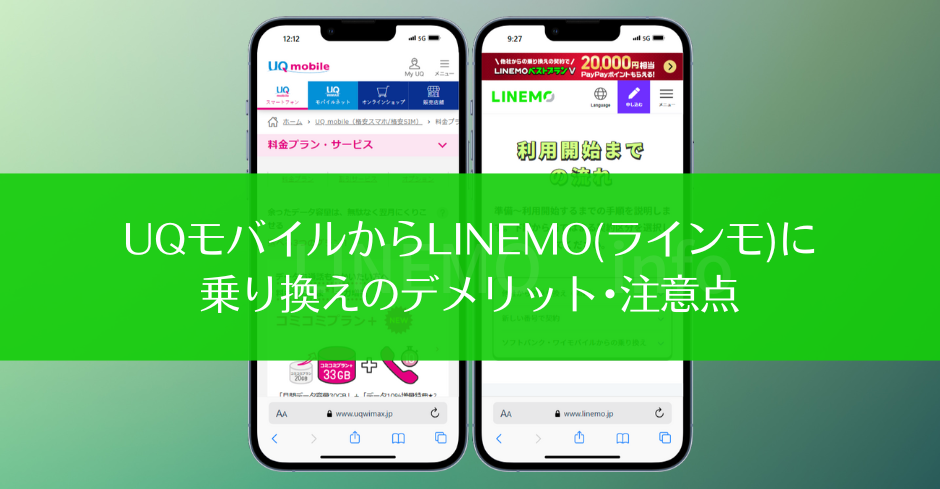
LINEMOはソフトバンク回線を使用
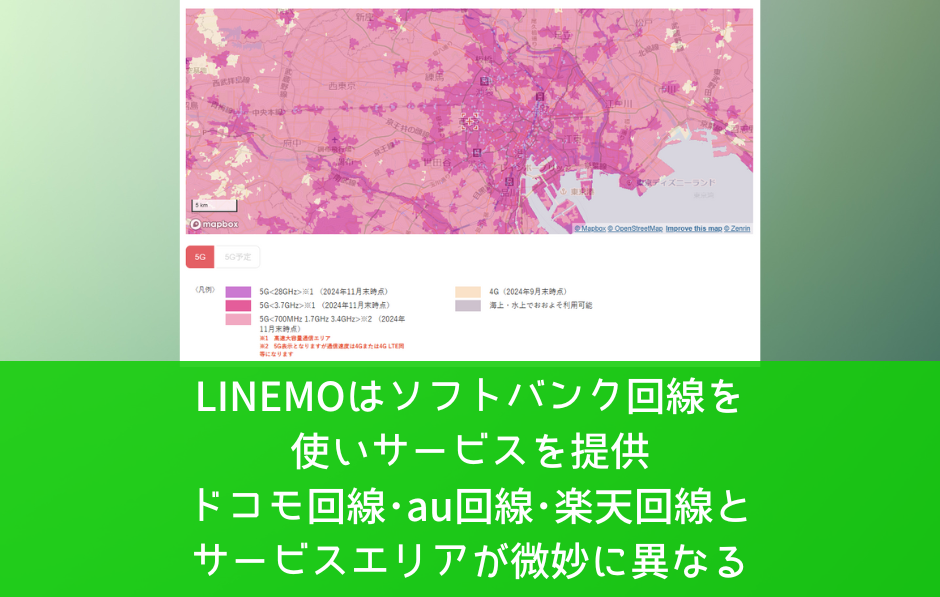
LINEMOはソフトバンク回線を使用してサービスを提供しています。
UQモバイル(au回線)では音声通話やデータ通信には問題なかったけど、ソフトバンクだとなんかちょっと電波が悪いとかいうことが起こるかもしれません。
都会なら全く問題ないですが、山間部、人里離れたような場所、ド田舎だと電波が悪いかもしれません。
Androidスマホは使えない可能性がある(ソフトバンク回線との相性が悪い)
UQモバイルから販売されているAndroidスマホは、ソフトバンク回線に対応していないものが多いのでオススメしません。
UQモバイルから販売されているAndroidスマホは、当然au回線にはしっかり対応していますが、ドコモ回線やソフトバンク回線には対応していないものが多いんです。
iPhoneはドコモ/au/ソフトバンク/楽天モバイルにフル対応しているので全く問題ないです。
LINEMOベストプランは2段階で速度制限される
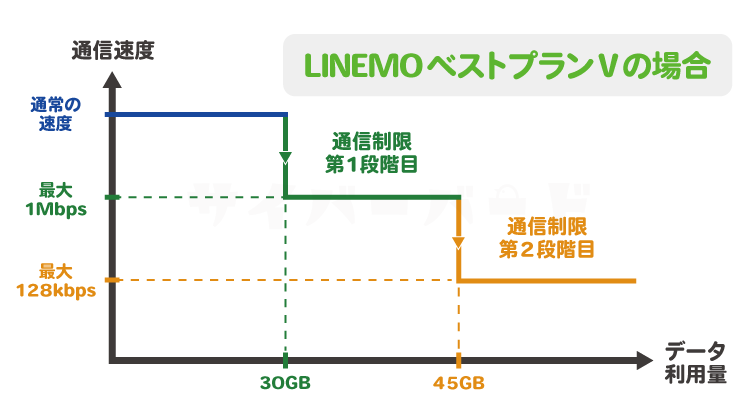
LINEMOベストプランおよびLINEMOベストプランVは、月間データ容量超過後は2段階の速度制限が実施されます。
LINEMOベストプランは月間データ容量10GB~15GBまでは最大300kbps、15GB超過後は最大128kbpsに制限されます。
LINEMOベストプランVは30GB~45GBまでは最大1Mbps、45GB超過後は最大128kbpsに制限されます。コミコミプラン+でも同様の速度制限が実施されますが、コミコミプラン+は50GB超過後に最大128kbpsに制限されるため、LINEMOのほうが少し厳しいです。
UQモバイルの割引サービスが利用できなくなる

UQモバイルからLINEMOに乗り換えると、UQモバイルの契約回線数が減少することにより割引サービスが利用できなくなる、もしくは割引の適用条件を満たさなくなる可能性があります。
実店舗でサポートは受けられない

LINEMOはオンライン受付専用プランなので、ソフトバンクショップやワイモバイルショップに行ってもサポートは受けられません。
UQモバイルからLINEMO(ラインモ)に乗り換え(MNP)時に利用できるキャンペーンまとめ

UQモバイルからLINEMOに乗り換え時に利用できるキャンペーンをまとめました。
LINEMOでお得なキャンペーン実施中!
PayPayポイントプレゼントキャンペーンが実施中!
LINEMO公式サイトでLINEMOベストプランまたはLINEMOベストプランVを新規契約または他社から乗り換えで契約すると、PayPayポイント最大16,000円相当貰えます。
LINEMOベストプランV
- 他社からの乗り換えで契約:PayPayポイント16,000円相当
- 新しい番号で契約:PayPayポイント6,000円相当
LINEMOベストプラン
- 他社からの乗り換えで契約:PayPayポイント10,000円相当
- 新しい番号で契約:PayPayポイント3,000円相当
- 時間帯により速度制御の場合あり。
- オンライン専用。
- 終了日未定。
- ソフトバンク、ワイモバイル、LINEモバイルから乗り換えは対象外。PayPayポイントは出金・譲渡不可。PayPay/PayPayカード公式ストアでも利用可。
UQモバイルからLINEMO(ラインモ)に乗り換えでよくある質問
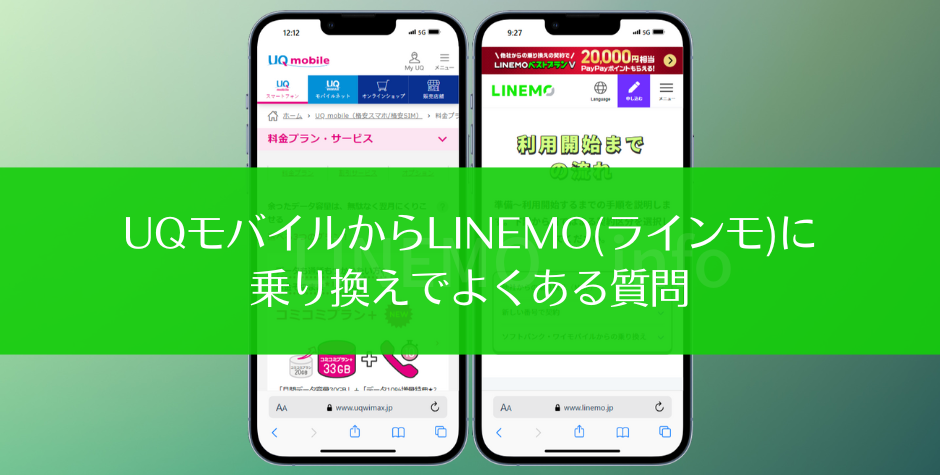
UQモバイルからLINEMOに乗り換えるベストタイミングは?
月末日までに乗り換えが完了するようにLINEMOを申し込むことをオススメします。
それはなぜかというと、LINEMO側で行う回線切り替え手続きが翌月になってしまうと、UQモバイルで翌月分の利用料金が発生するからです。
UQモバイルの利用料金は、契約しているプランによって日割りされるかされないか決まります。たとえば2023年6月1日から提供されている「コミコミプラン+」「トクトクプラン」「ミニミニプラン」は日割り計算されず、1ヶ月分満額請求されます。
たとえば・・・・
1月25日にLINEMOのSIMを申し込み、1月28日にLINEMOの回線切り替え手続きを実施した場合、1月分のUQモバイルの利用料金の支払いが必要です。(1月28日付けでUQモバイルが解約)
1月31日にLINEMOのSIMを申し込み、2月2日にLINEMOの回線切り替え手続きを実施した場合、1月分と2月分のUQモバイルの利用料金の支払いが必要になります。(2月2日付けでUQモバイルが解約されるため)
LINEMOへの乗り換えは何日かかる?
SIMカードの場合
最短2日で利用開始できます。
申し込み完了後、15時までに審査が完了した場合は、最短当日でSIMカードが発送されます。15時以降に審査完了した場合は翌日の発送になります。
最短パターンだと申し込み当日に発送で翌日到着、遅いパターンだと翌日発送、2~4日後到着となります。離島や沖縄・北海道は遅れる可能性があります。
eSIMの場合
最短1時間で利用開始できます。
申し込み完了後、確認を行い、問題がなければ約1~2時間で「お申し込み完了のお知らせ」メールが届きます。
その後、「eSIMプロファイルダウンロードのお知らせ」メールが届くと、eSIMの開通手続きができるようになります。
eSIM申し込み当日に「eSIMプロファイルダウンロードのお知らせ」メールが届いても、他社から乗り換えで申し込んだ場合は、回線切り替えの受付時間外だった場合は、eSIMの開通手続きはできないのでご注意ください。
LINEMOに乗り換え時にUQモバイルで発生する費用・手数料は何がある?
- 【UQモバイル】解約手数料(契約解除料)無料
- 【UQモバイル】MNP転出手数料無料(2021年4月1日から無料)
- 【UQモバイル】LINEMOに乗り換えた当月のUQモバイルの利用料金、オプション料金
- 【UQモバイル】端末を分割払いで購入した場合、端末代金の残債
- 【UQモバイル】SIMロック解除手数料無料
【UQモバイル】契約解除料無料
UQモバイルは契約解除料無料です。UQモバイルからLINEMOに乗り換えるときに、UQモバイルで契約解除料・違約金が発生することはありません。
【UQモバイル】MNP転出手数料は無料
2021年4月1日から、UQモバイルで発生するMNP転出手数料は無料になりました。
- ・2021年4月1日より他の通信事業者に乗り換える際の手数料 (MNP転出手数料) 3,300円(税込)は廃止となりました。
【UQモバイル】解約当月の月額料金
UQモバイルからLINEMOに乗り換えた月の月額料金の支払いも必要です。
あなたがUQモバイルで「5G対応料金プラン」を契約している場合は日割り計算なしで満額請求、「4G LTE料金プラン」を契約している場合は日割り計算されて請求されます。
音声通話オプションなどのオプション料金も日割りになるもの・ならないものがあるのでご注意ください。
【UQモバイル】SIMロック解除手数料無料
UQモバイルは2023年10月1日より、すべての窓口でSIMロック解除手続きが無料です。My UQ mobileでも、UQショップ実店舗に行っても無料です。
LINEMO側で発生する費用は何がある?
- 【LINEMO】契約事務手数料 : 無料
- 【LINEMO】契約初月のLINEMOの利用料金(日割り計算)
- 【LINEMO】LINEMOで使うスマホの購入費用
LINEMOを契約した月の利用料金は日割り計算されます。
分割払いで購入したスマホの代金はどうなる?
UQモバイルでスマホを分割払いで契約している場合は、UQモバイルからLINEMOに乗り換えても支払いは継続します。
たとえばUQモバイルでiPhone 12を24回払いで購入していて、18回目の支払いでLINEMOに乗り換えたときは、残り6回の支払いも必須です。
LINEMOに乗り換えたからといって、スマホ代がチャラになることは絶対にありません。
なお、機種代金の分割支払金残額を一括で支払うことも可能です。申し込みの翌月請求に合算となります。
LINEMO申込後、UQモバイルの回線が使えなくなる期間はある?どのタイミングでUQモバイルは解約される?
LINEMOの申込後、UQモバイルの回線が使えなくなる期間はありません。
LINEMOで回線切り替え手続きするまでは、UQモバイルのSIM・UQモバイル回線を使ってデータ通信・音声通話・SMS送受信・テザリングが利用できます。
回線切り替え手続き完了後、LINEMO回線が開通し、LINEMO回線を使ってデータ通信・音声通話・SMS送受信・テザリングが利用できます。
LINEMOの開通と同時に、UQモバイルとの契約が自動解約されてUQモバイル回線が使えなくなります。
LINEMOの申し込みや詳細はこちらから!
LINEMO公式サイト(https://www.linemo.jp/)に移動します
LINEMOでお得なキャンペーン実施中!
PayPayポイントプレゼントキャンペーンが実施中!
LINEMO公式サイトでLINEMOベストプランまたはLINEMOベストプランVを新規契約または他社から乗り換えで契約すると、PayPayポイント最大16,000円相当貰えます。
LINEMOベストプランV
- 他社からの乗り換えで契約:PayPayポイント16,000円相当
- 新しい番号で契約:PayPayポイント6,000円相当
LINEMOベストプラン
- 他社からの乗り換えで契約:PayPayポイント10,000円相当
- 新しい番号で契約:PayPayポイント3,000円相当
- 時間帯により速度制御の場合あり。
- オンライン専用。
- 終了日未定。
- ソフトバンク、ワイモバイル、LINEモバイルから乗り換えは対象外。PayPayポイントは出金・譲渡不可。PayPay/PayPayカード公式ストアでも利用可。



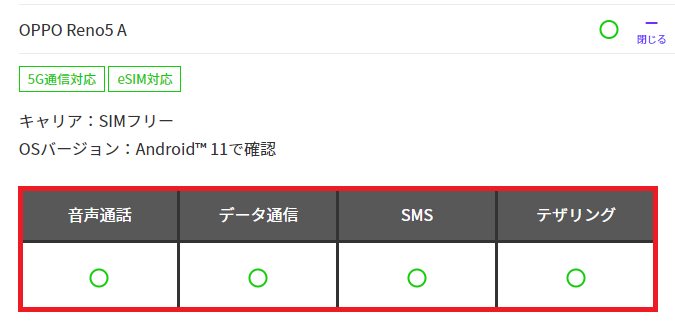
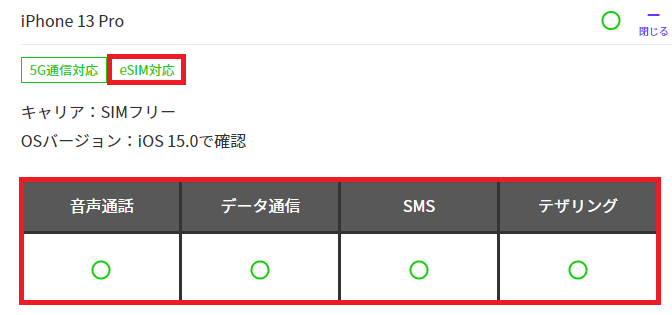
















コメント